Chúng tôi đã giới thiệu tới các bạn cách cài đặt Windows XP thông qua ổ USB trong bài trước. Bài này QuanTriMang sẽ hướng dẫn bạn cách cài đặt hệ điều hành Windows Vista mà không cần phải từ đĩa cài DVD.
Trước hết, ổ USB của bạn phải có dung lượng tối thiểu từ 3GB trở lên, nếu nhỏ hơn thì bạn sẽ không thể copy đủ các file từ đĩa cài DVD.
Tiếp đến, bạn phải có một đĩa cài đặt Windows Vista để chuyển dữ liệu từ đó sang.
Format ổ USB sang định dạng NTFS (yêu cầu bắt buộc để cài đặt được Vista)
1. Cắm ổ USB vào máy tính.
2. Nhấn chuột phải vào biểu tượng Computer trên nền Desktop và chọn Manage.
3. Chọn Disk Management trong phần Storage ở bên cột tay trái của cửa sổ Computer Management.
4. Nhấn chuột phải vào ổ USB trong phần cửa sổ Computer Management, và chọn lệnh Format. Chú ý thao tác này sẽ xóa toàn bộ dữ liệu trên ổ USB của bạn.
5. Thay đổi định dạng file hệ thống sang NTFS và nhấn OK để format ổ USB.
6. Đợi cho ổ USB format xong. Quá trình format sẽ hiển thị trong cửa sổ Computer Management.
7. Sau khi đã format xong ổ USB, bạn cần copy các file cài đặt từ DVD vào đó. Đưa đĩa cài đặt Vista vào máy và lưu ý tên ổ đĩa DVD (ví dụ ổ DVD là D:). Mở cửa sổ lệnh và gõ vào câu lệnh sau xcopy d:\*.* /s/e/f/r/h/x f: (với F: là tên nhãn ổ USB).
Thiết lập Volume của ổ USB ở chế độ Active
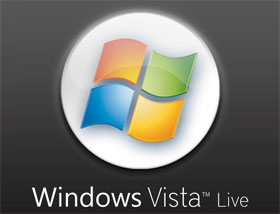 1. Bạn hãy mở cửa sổ lệnh bằng quyền quản trị hệ thống: Từ Start - All Programs - Accessories, và nhấn chuột phải vào Command Prompt rồi chọn “Run as administrator”.
1. Bạn hãy mở cửa sổ lệnh bằng quyền quản trị hệ thống: Từ Start - All Programs - Accessories, và nhấn chuột phải vào Command Prompt rồi chọn “Run as administrator”.
2. Gõ lệnh diskpart trong cửa sổ lệnh và nhấn Enter.
3. Gõ tiếp lệnh list volume và nhấn Enter.
4. Tìm tên ổ USB trong danh sách này (ví dụ là Volume 3). Chọn volume (tên ổ) bằng cách gõ lệnh select volume X (X đại diện cho tên của tên ổ cần chọn, ở đây là USB), rồi nhấn Enter.
5. Thiết lập volume đó ở chế độ “active” bằng cách gõ lệnh active và nhấn Enter.
6. Gõ lệnh exit để thoát khỏi cửa sổ lệnh.
Tạo Boot Sector trên ổ USB
1. Bạn sẽ cần tới một tiện ích tên là bootsect.exe (trên thư mục khởi động của đĩa DVD Windows Vista). Copy file này vào thư mục C:\Windows\System32 trên máy tính.
2. Khi đã copy xong file trên, bạn gõ lệnh bootsect /nt60 X (X là tên của ổ USB, chẳng hạn: G, H, J…), rồi nhấn Enter.
Copy file cài đặt Windows Vista
1. Đưa đĩa cài đặt Windows Vista vào ổ DVD
2. Copy toàn bộ các file trong đĩa cài này vào chuyến vào ổ USB
Giờ thì bạn có thể thoải mái cài đặt Windows Vista từ một chiếc USB nhỏ gọn.
Cài đặt hệ điều hành Windows Vista từ ổ USB
31.548
Bạn nên đọc
-

Cách cài Windows bằng WinToHDD không cần USB, DVD
-

Ngăn chặn Autorun.inf xâm nhập máy tính thông qua USB
-

Cách tạo USB Boot, USB cài Windows bằng Rufus
-

Hướng dẫn tạo USB boot với Hiren's BootCD nhanh chóng
-

Chạy Windows trên máy Mac bằng Parallels Desktop
-

Cách dùng Windows To Go cài Windows lên USB
-

Tổng hợp một số cách sửa lỗi USB Device Not Recognized trên Windows 7, 8 và 10
-

Cách ghost máy tính bằng file *.tib chuẩn UEFI
-

8 cách khắc phục, sửa lỗi “Write Protection” trên USB
Xác thực tài khoản!
Theo Nghị định 147/2024/ND-CP, bạn cần xác thực tài khoản trước khi sử dụng tính năng này. Chúng tôi sẽ gửi mã xác thực qua SMS hoặc Zalo tới số điện thoại mà bạn nhập dưới đây:
Số điện thoại chưa đúng định dạng!
0 Bình luận
Sắp xếp theo
Xóa Đăng nhập để Gửi
Cũ vẫn chất
-

AOE 1, Đế Chế 1 cho PC
-

Cách khắc phục lỗi USB không thể format và sử dụng được trong Windows
2 ngày -

Cách tạo checkbox trong Google Sheets
2 ngày 1 -

6 cách kiểm tra card màn hình nhanh nhất, chính xác nhất
2 ngày -

50 câu ca dao, tục ngữ về đạo đức, đạo lý làm người hay và sâu sắc
2 ngày -

Những điều thú vị trong cuộc sống có thể bạn chưa biết
2 ngày -

LEFT JOIN trong SQL
2 ngày -

Cách khóa công thức trên Excel
2 ngày -

Hàm Match trong Excel: Cách sử dụng hàm Match kèm ví dụ
2 ngày -

Cách dùng hàm LOOKUP trong Excel
2 ngày
 Công nghệ
Công nghệ  AI
AI  Windows
Windows  iPhone
iPhone  Android
Android  Học IT
Học IT  Download
Download  Tiện ích
Tiện ích  Khoa học
Khoa học  Game
Game  Làng CN
Làng CN  Ứng dụng
Ứng dụng 








 Windows 11
Windows 11  Windows 10
Windows 10  Windows 7
Windows 7  Windows 8
Windows 8  Cấu hình Router/Switch
Cấu hình Router/Switch  Linux
Linux  Đồng hồ thông minh
Đồng hồ thông minh  macOS
macOS  Chụp ảnh - Quay phim
Chụp ảnh - Quay phim  Thủ thuật SEO
Thủ thuật SEO  Phần cứng
Phần cứng  Kiến thức cơ bản
Kiến thức cơ bản  Lập trình
Lập trình  Dịch vụ công trực tuyến
Dịch vụ công trực tuyến  Dịch vụ nhà mạng
Dịch vụ nhà mạng  Quiz công nghệ
Quiz công nghệ  Microsoft Word 2016
Microsoft Word 2016  Microsoft Word 2013
Microsoft Word 2013  Microsoft Word 2007
Microsoft Word 2007  Microsoft Excel 2019
Microsoft Excel 2019  Microsoft Excel 2016
Microsoft Excel 2016  Microsoft PowerPoint 2019
Microsoft PowerPoint 2019  Google Sheets
Google Sheets  Học Photoshop
Học Photoshop  Lập trình Scratch
Lập trình Scratch  Bootstrap
Bootstrap  Năng suất
Năng suất  Game - Trò chơi
Game - Trò chơi  Hệ thống
Hệ thống  Thiết kế & Đồ họa
Thiết kế & Đồ họa  Internet
Internet  Bảo mật, Antivirus
Bảo mật, Antivirus  Doanh nghiệp
Doanh nghiệp  Ảnh & Video
Ảnh & Video  Giải trí & Âm nhạc
Giải trí & Âm nhạc  Mạng xã hội
Mạng xã hội  Lập trình
Lập trình  Giáo dục - Học tập
Giáo dục - Học tập  Lối sống
Lối sống  Tài chính & Mua sắm
Tài chính & Mua sắm  AI Trí tuệ nhân tạo
AI Trí tuệ nhân tạo  ChatGPT
ChatGPT  Gemini
Gemini  Điện máy
Điện máy  Tivi
Tivi  Tủ lạnh
Tủ lạnh  Điều hòa
Điều hòa  Máy giặt
Máy giặt  Cuộc sống
Cuộc sống  TOP
TOP  Kỹ năng
Kỹ năng  Món ngon mỗi ngày
Món ngon mỗi ngày  Nuôi dạy con
Nuôi dạy con  Mẹo vặt
Mẹo vặt  Phim ảnh, Truyện
Phim ảnh, Truyện  Làm đẹp
Làm đẹp  DIY - Handmade
DIY - Handmade  Du lịch
Du lịch  Quà tặng
Quà tặng  Giải trí
Giải trí  Là gì?
Là gì?  Nhà đẹp
Nhà đẹp  Giáng sinh - Noel
Giáng sinh - Noel  Hướng dẫn
Hướng dẫn  Ô tô, Xe máy
Ô tô, Xe máy  Tấn công mạng
Tấn công mạng  Chuyện công nghệ
Chuyện công nghệ  Công nghệ mới
Công nghệ mới  Trí tuệ Thiên tài
Trí tuệ Thiên tài